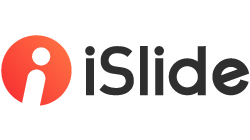功能描述
PPT 图示是指文本图形化示意。即通过直观易懂的图形,来表达逻辑和辅助传达。PPT中的图示设计是 PPT 和 Word 的主要区别之一,iSlide 图示库是 PPT 图示页面的资源合集,帮助用户根据逻辑关系和文本数量级快速选取套用,节省PPT设计时间。
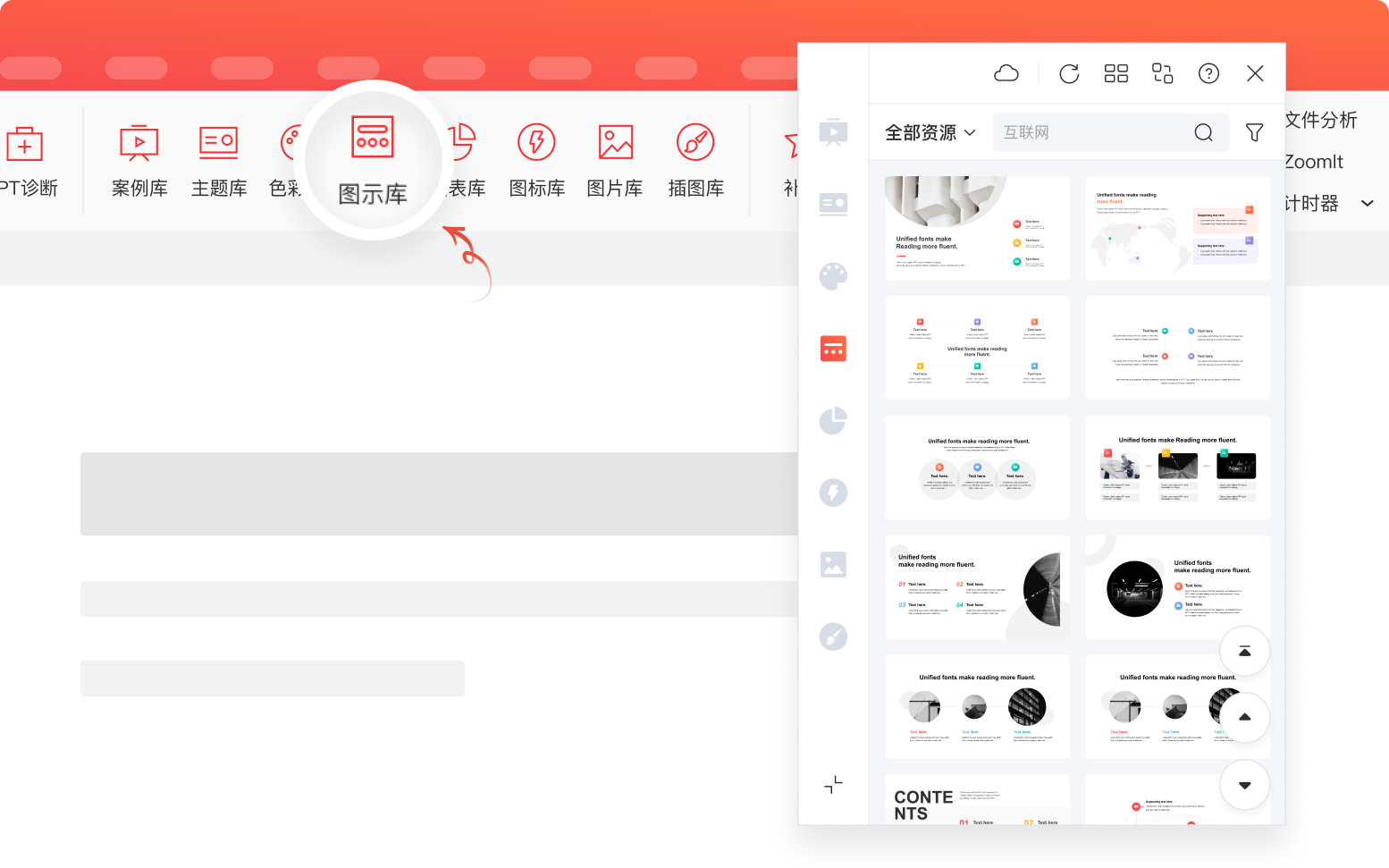
iSlide 图示库功能特点:
由 iSlide 专业设计团队依照规范原创设计
风格统一,迎合主流设计趋势
PPT格式全矢量设计,保留二次编辑的自由度
自适应 iSlide 【主题库】中的主题模板(版式和布局参考线)
自适应PPT“主题颜色”
自适应 4:3(普屏) 与 16:9 (宽屏)主流PPT尺寸
简化设计,避免冗余,优化页面文件体积大小
操作步骤
在PPT中插入图示
选中当前打开的PPT中的任意一页,点击iSlide【图示库】,筛选后“左键”点击下载,即可插入到选中页的下一页中(相当于新建了一个页面)。
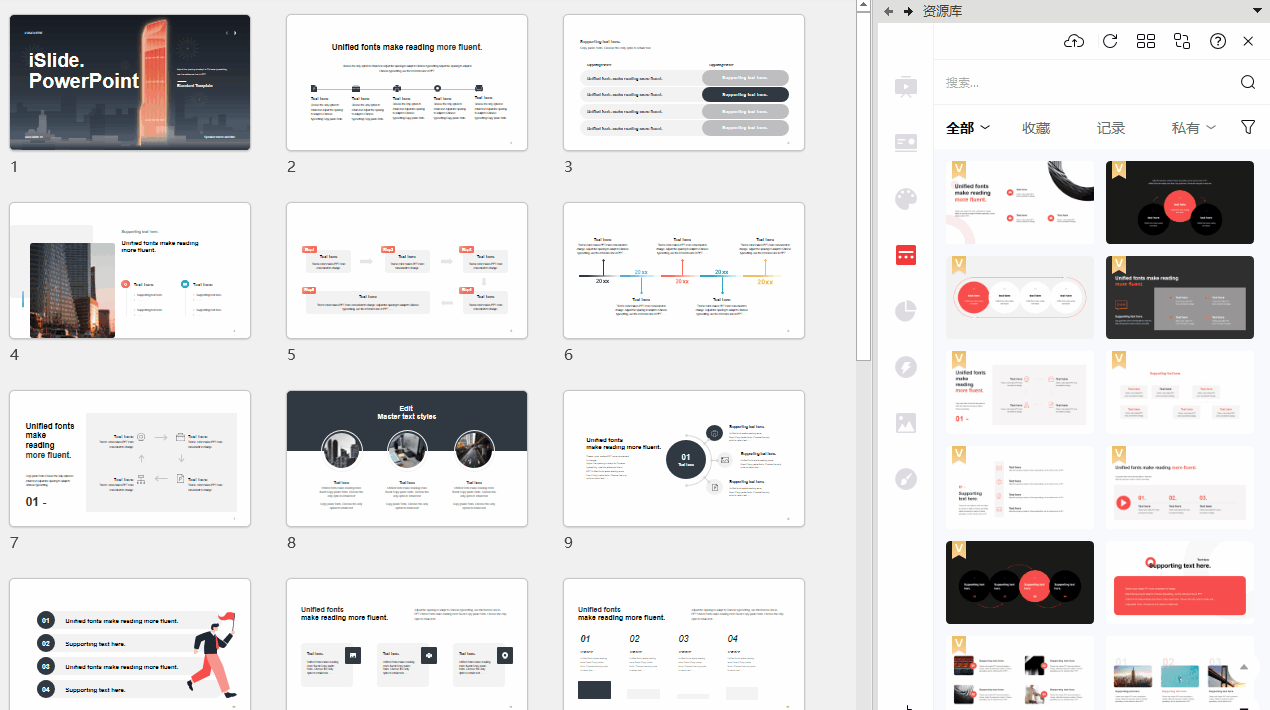
Tips 选中PPT图示后
“左键”点击下载,在新的PPT页面中插入图示。
“右键”单击下载,在当前PPT页面中插入图示。
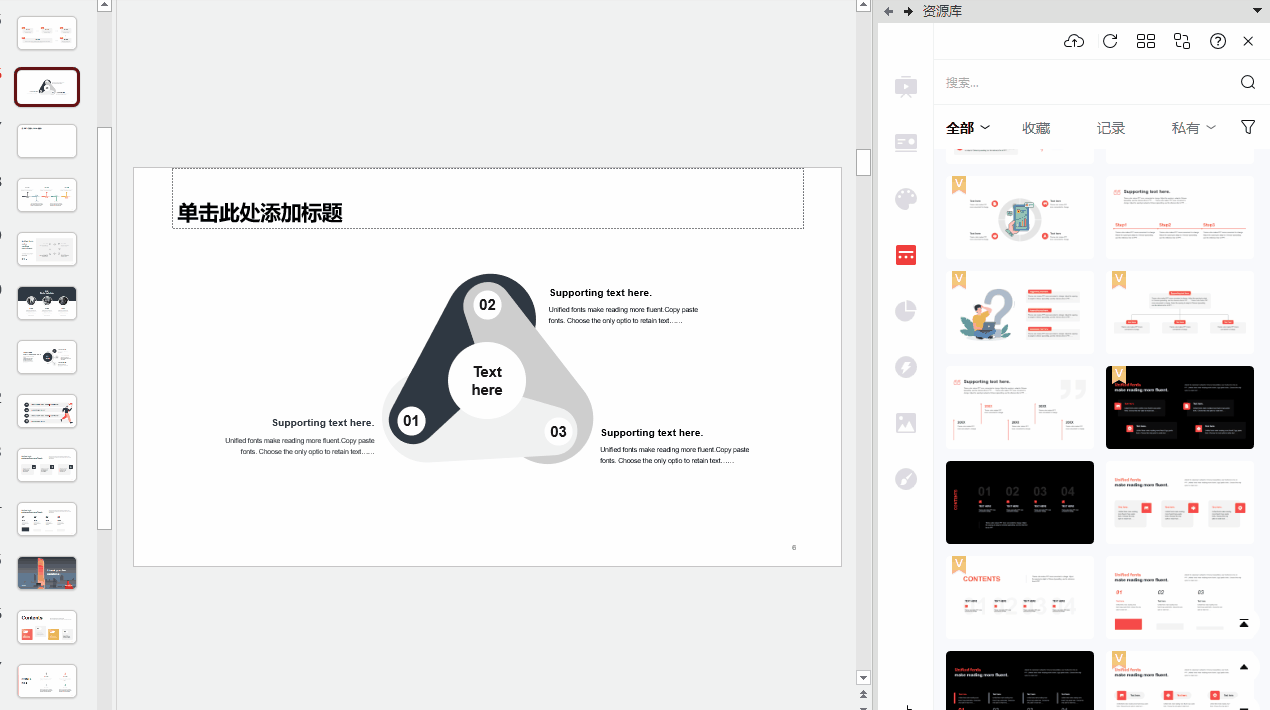
替换图示中的图标
选中插入的图示,解组(连续按Ctrl+Shift+G可解组到单独的元素)
选中图标,打开iSlide【图标库】,左键点击缩略图上的“替换”按钮,即可下载替换对应的图标

替换图示中的插图
选中插入的图示,解组(Ctrl+Shift+G),主要不要将插图解组(插图仍然是一个整体的组合)
选中插图,打开iSlide【插图库】,左键点击缩略图上的“替换”按钮,即可下载替换对应的插图

在图示中插入图片
点击选中组合中的图片占位形状(组合状态下可连续点击直至选中组合中的形状)
打开iSlide【图片库】,左键点击缩略图上的“替换”按钮,即可下载图片填充到对应的占位形状中
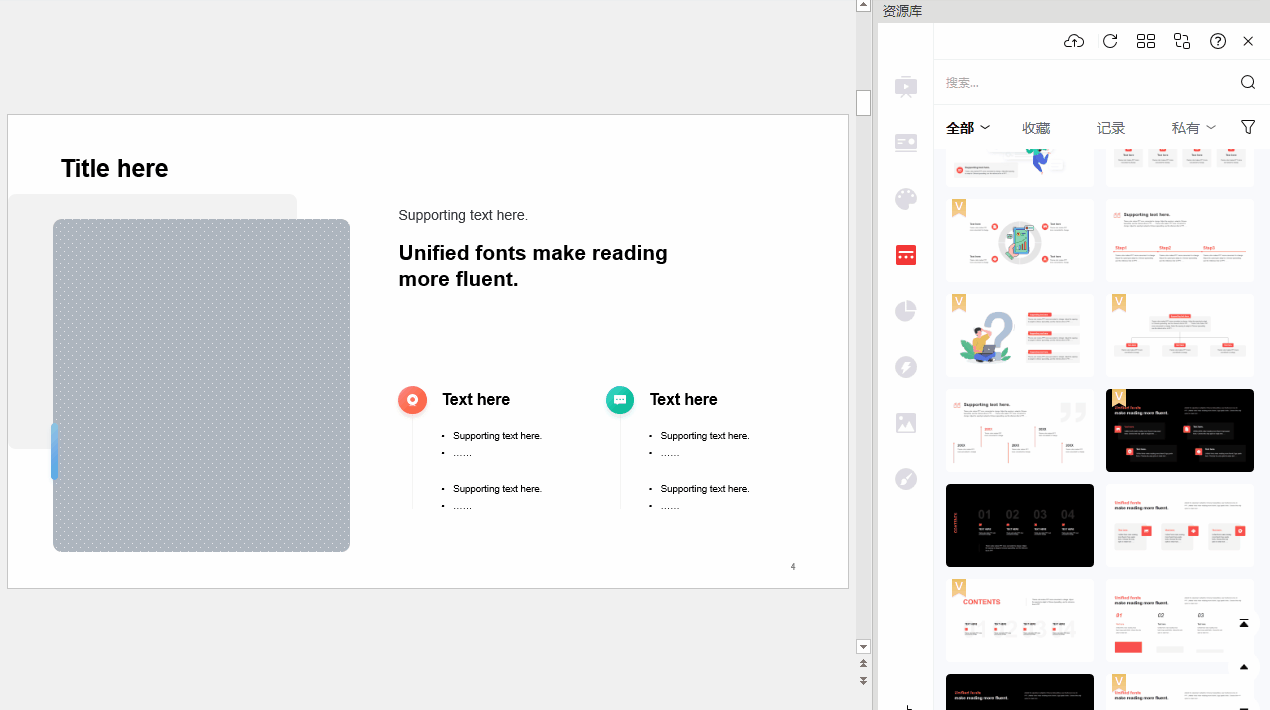
也可以在占位的图形中插入本地图片
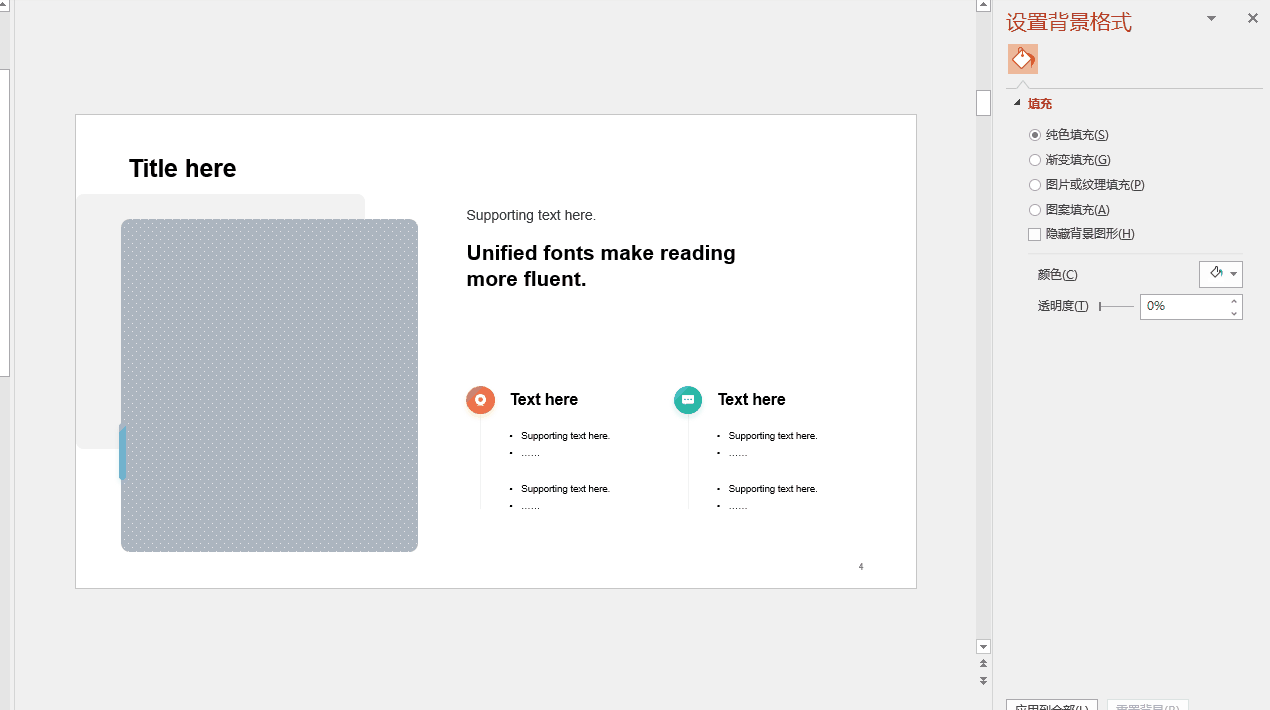
参数说明
筛选:图示库支持分类(逻辑关系),数量,样式(扁平/渐变/阴影)和图文样式(包含图片/包含插图/纯文字)四种属性筛选。
收藏:缩略图上点击“收藏”按钮,可将当前所选加入收藏。
常见问题
下载的图示没有图片?
iSlide【图示库】中的缩略图,均为效果示意,实际下载的图示均不包含缩略图中的图片,用户可以根据需求自行选中图片占位的图形,填充本地图片或使用iSlide【图片库】填充。